罗技G813游戏机械键盘怎么使用(尺寸|防水|按键|接口|背光)
-
摘要来自:
-
摘要来自:
 学弟评测
学弟评测 -
摘要来自:2019-10-09
【什么值得买 摘要频道】下列精选内容摘自于《罗技G813机械键盘使用评测》的片段:
罗技G813通过Logitech G HUB软件进行连接,可以去官方下载。
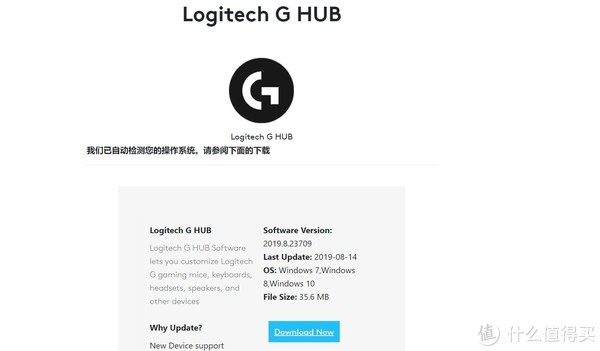
下载完成后安装,Logitech G HUB应该是罗技G最新升级的一个驱动软件,软件的交互做的非常的友好,会不断出现很多游戏相关的标语,很是热血,安装的过程很是高大上有趣。
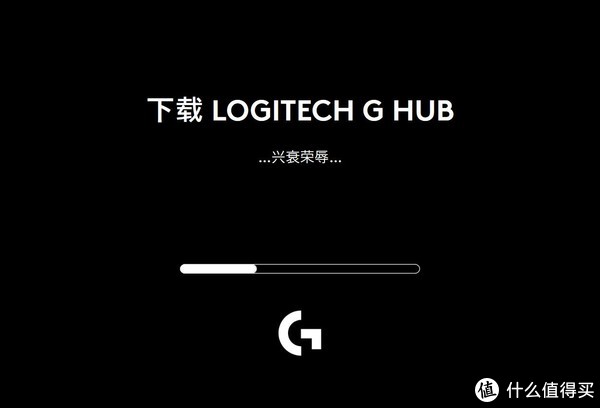
进入程序后会直接显示你正在用的键盘的渲染图,软件主要分为5大模块,从左到右从上到下分别为“灯光以及自定义宏”调节,即左上角的G图标;桌面配置文件的快速选择界面;设置按钮;正下方三个Banner是官方以及网友分享的灯光方案或配置文件;右边偏下位置是软件的登录按钮。

在灯效上,罗技G使用的自主研发的LIGHTSYNC智能炫光科技,如果你很懒,不想去录制键盘的灯效且对原厂的灯光方案不满意,可以到G HUB社区下载其他玩家上传的方案。LIGHTSYNC界面主要可以选择官方的预设,对键盘的灯光动画效果、速率、亮度进行调节。
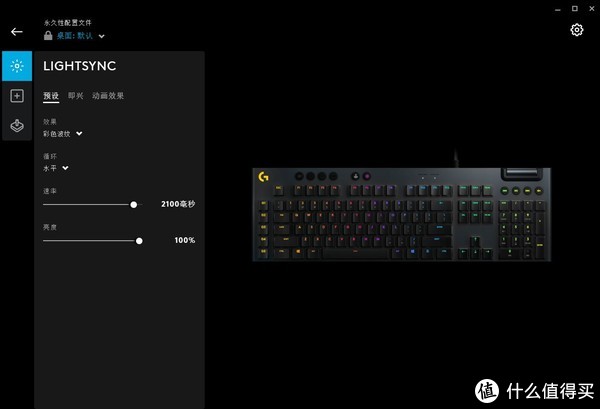
在预设的下拉菜单中可以看到出厂就预设了好多的灯光方案,包括硬件互联和音效互联效果。
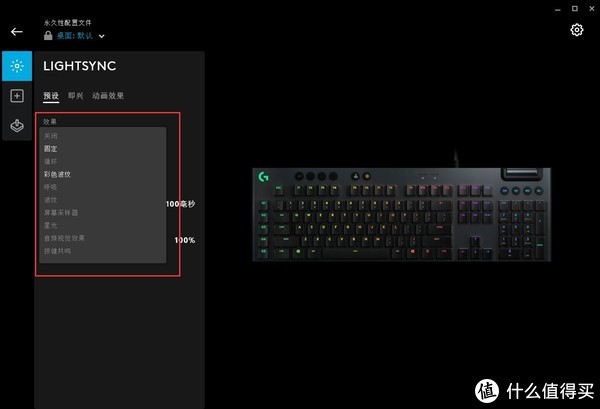
分配栏主要用来设置键盘的按键,你可以自定义任何的一个按键宏,包括组合等等。不光是有Windows的预设方案,Mac OS系统的预设方案也有。通过3个配置文件就可以实现15中自定义指令,除了游戏操作的录制外,文字以及emoji表情包都可以录制哦~对一些办公用户来说可以极大的提高效率。
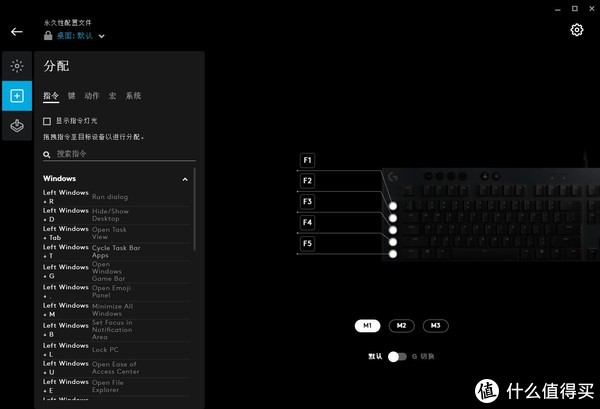
罗技G813左侧的五个按键默认为F1~F5,在这里你可以对这5个按键进行调节,并且还可以在不同的M模式下设置不同的宏,比如在M1下你办公用,就可以将键盘左侧的五个按键设置为办公经常用到的组合键;如果你想玩游戏,就可以将键盘调节为M2模式,M2模式下你设置玩游戏经常用到的键位或组合键。罗技给了3个模式下5个按键的自定义调节,可以给玩家很大的自由。
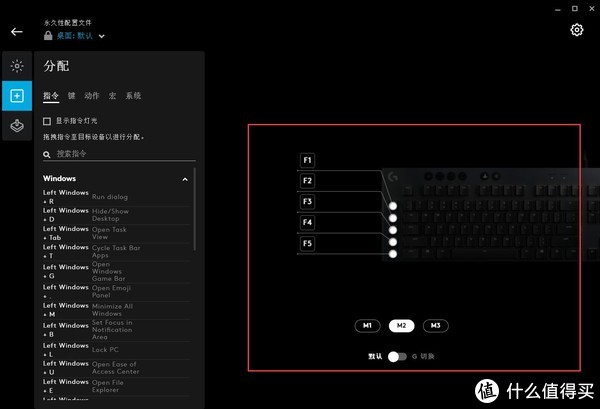
第三栏为游戏模式,在这个模式下你可以自定义禁用一些按键,防止在玩游戏时误触。
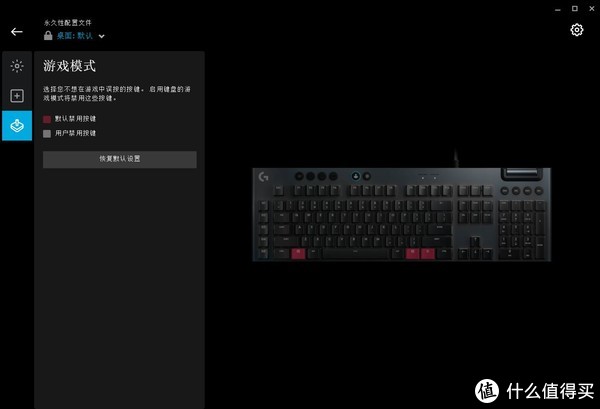
游戏程序中还可以导入游戏,对不同的游戏设置不同的按键以及灯光方案,可玩性非常高。
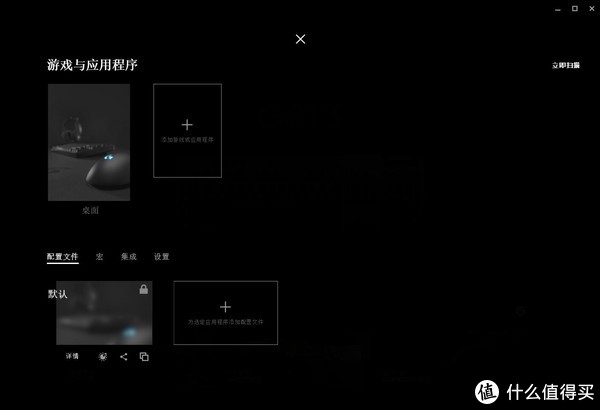
软件的设置按钮可以对软件的启动程序进行一些设置,比如可以选择登入后自动启动程序、长时间不操作时关闭灯光等等。
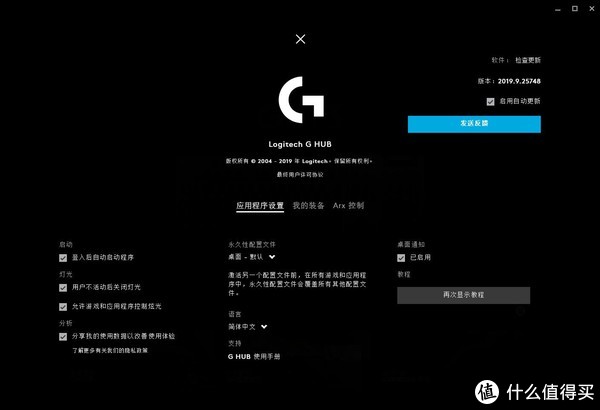
Logitech G HUB主界面的下方Banner图中插入了社区的超链接,可以快速的浏览社区,跟志同道合的玩家一起讨论一起共享灯光显示方案。
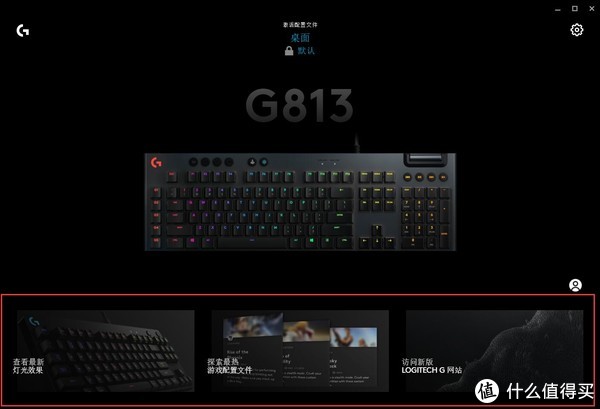
打开Banner后并不会low low的跳转浏览器,直接在软件内就尅进行浏览下载。
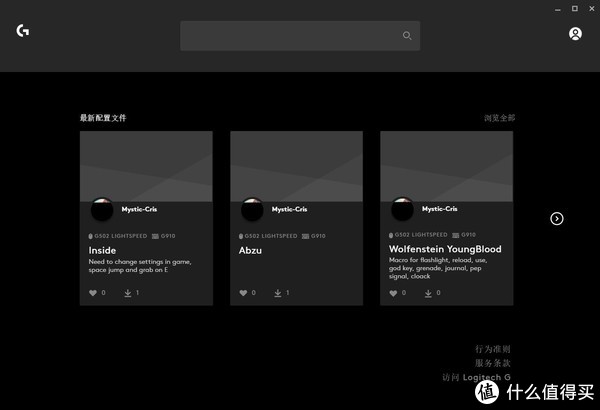
登录按钮就不用多说了,注册个G Hub账号,你的设置就会上传到云端,不必担心设置丢失或更换电脑再进行设置的麻烦了。
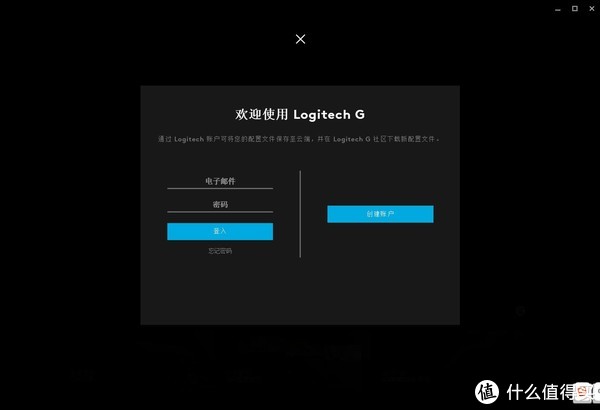
使用体验
罗技G813除了外观好看、使用舒适之外,键位的手感以及灯光也是非常重要的,罗技G作为老牌的外设厂商,经验的积累是可以在G813上看到的,这样的产品绝不是小厂能够匹敌的。

“G”logo处的做工配上磨砂材质的面板,简直完美。

半悬浮式设计的GL L机械轴的手感直上直下,很是干脆。打字时候的感觉就像在键盘上飞一样,短键程的轴体长时间打字也不会出现手酸的情况。
罗技G813的键帽采用了比较薄的ABS键帽,有磨砂质感,键帽透光部分采用了双面注塑的工艺,键帽字符的透光性很好。ABS的不足之处大家应该都清楚,ABS键帽用久了容易打油,这种短键的键帽也不太容易购买第三方键帽进行更换,所以在使用时要注意维护,但是在更换键帽方面还是比较简单的。

此处说一下G813游戏键盘的游戏体验,小学弟用G813玩了英雄联盟跟刺激战场两款游戏,由于罗技G813的触发键程比普通的机械键盘轴体降低了0.5mm的缘故,罗技G813会带来比普通机械键盘更快的响应时间,按压力度也不算大,长时间使用也不会感觉到疲劳。

总结
罗技G813和G913(买不起)弥补了罗技G在游戏键盘上的短板,虽然G813是通过有线连接,但是在体验上跟G913是没有任何的差别的。罗技G913应该是目前最好的无线游戏键盘了吧,只是因为学弟钱包不鼓,无法体验了。
我个人觉得罗技G813最吸引我的地方是轻薄流畅的外观以及触发力度比较小的键帽,非常适合我码字,同时也让我我具备了用码字键盘玩游戏的条件。配套的驱动软件我也很喜欢,不仅是交互很友好的外观,留给玩家设置的地方非常多,相信极客朋友会很喜欢。你不爱折腾也没关系,官方还有玩家共享的方案让你一键设置,比拍一张照片还简单。目前这个键盘的话似乎只有京东有卖,有喜欢的我觉得是可以考虑一下的。











